电脑禁用U盘的四种简单方法(电脑怎么阻止u盘使用)
U盘作为一种便捷的数据传输工具,被广泛使用。
然而,在某些情况下,出于数据安全或管理需要,我们可能需要禁用U盘的使用。

本文将介绍五种简单的方法来阻止电脑使用U盘。
方法一:通过Windows组策略禁用U盘
对于Windows Pro和Enterprise版本,可以通过组策略编辑器来禁用U盘。
- 按下Win + R键,打开运行窗口。
- 输入
gpedit.msc,按回车,打开组策略编辑器。 - 在左侧树状菜单中依次展开“计算机配置”>“管理模板”>“系统”>“可移动存储访问”。
- 在右侧窗格中找到“所有可移动存储类:拒绝所有访问”,双击打开,选择“已启用”,然后点击确定。
完成这些步骤后,U盘将无法在该计算机上使用。
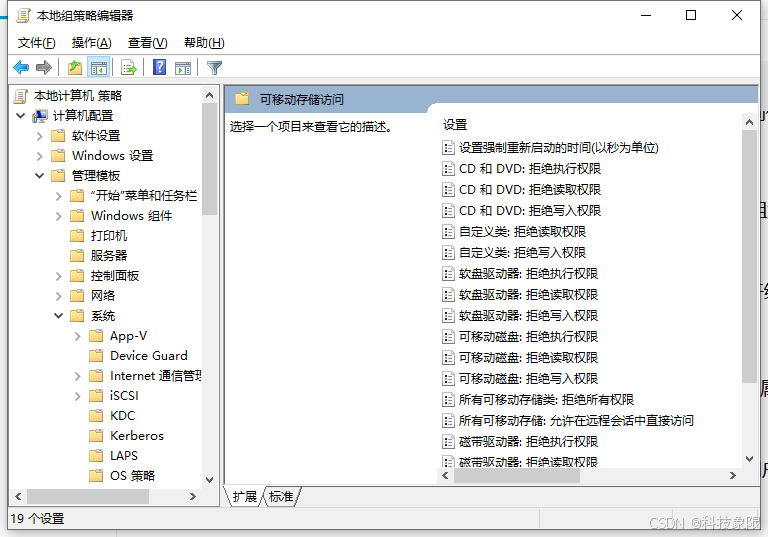
方法二:通过修改注册表禁用U盘
通过修改注册表,可以禁用USB存储设备的驱动程序,从而阻止U盘的使用。
- 按下Win + R键,打开运行窗口。
- 输入
regedit,按回车,打开注册表编辑器。 - 导航到路径
HKEY_LOCAL_MACHINE\SYSTEM\CurrentControlSet\Services\USBSTOR。 - 在右侧窗格中找到名为“Start”的键值,双击它并将数值数据更改为4。
- 重启计算机使设置生效。
修改注册表时需要谨慎,因为错误的更改可能导致系统故障。建议在进行修改前备份注册表。
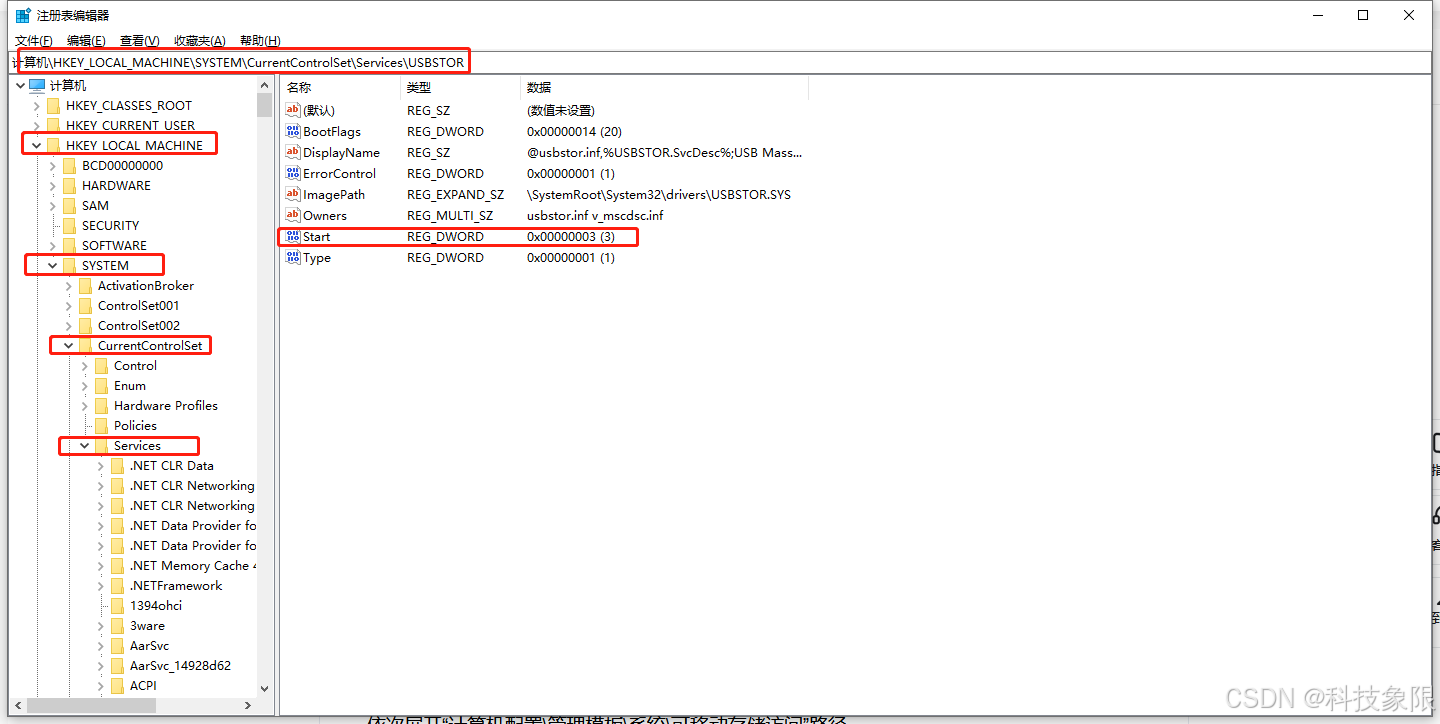
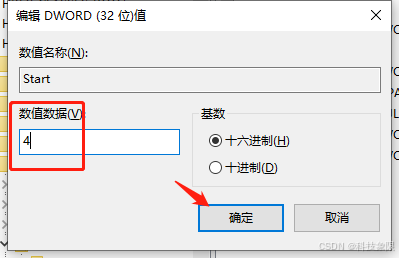
方法三:使用第三方安全软件
市场上有很多专业工具能够帮助企业或个人限制U盘的使用。
例如:
安企神软件:企业级管理软件,通过强大的设备管理功能,可以有效禁用U盘及其他外部存储设备的连接,从而避免敏感数据因未经授权的存储和传输而泄露。
他有以下几种功能:
1,U盘控制

2,U盘白名单

3,禁用U盘

除此之外,还有:
4,U盘审计

5,U盘加密

这些工具提供了更多的配置选项,可以细粒度地控制U盘的读取、写入和访问权限。
方法四:通过BIOS禁用USB端口
通过进入BIOS设置界面,可以禁用USB端口,从而阻止U盘等USB设备的接入。
- 重启计算机,在启动时按下相应的键(如Del、F2、F10等)进入BIOS设置界面。
- 找到“Integrated Peripherals”或类似名称的选项,并展开。
- 找到“USB Controller”或“USB Ports”选项,将其设置为“Disabled”。
- 保存设置并退出BIOS,计算机将重启并禁用USB端口。
这种方法比较彻底,但也会禁用其他USB设备,如键盘和鼠标。因此,在实施前需要确保有替代的输入设备。
以上就是小编分享的全部内容了,如果还想了解更多内容,可以私信评论小编哦~
责编:婵婵
